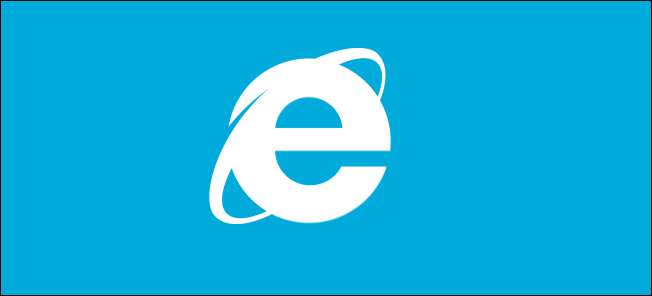
Caching adalah istilah yang banyak digunakan dalam hal teknologi, berikut adalah pengantar singkat tentang subjek tersebut serta beberapa tip tentang cara melihat dan mengedit setelan file cache di Internet Explorer.
Apa itu Caching?
Caching digunakan dalam berbagai macam teknologi, baik perangkat keras maupun perangkat lunak. Pada tingkat yang paling dasar semuanya sama, Anda memiliki area memori atau ruang tempat Anda dapat menyimpan data yang Anda gunakan secara teratur. Dalam hal Penjelajahan Internet, Anda memiliki beberapa ruang pada hard drive di komputer Anda di mana browser Anda dapat menyimpan objek media yang menurutnya akan Anda gunakan berulang kali.
Contoh umum dari ini adalah file favicon.ico, yaitu gambar kecil yang Anda lihat di tab Anda. Ide di baliknya adalah bahwa akan selalu lebih cepat untuk menarik sumber daya dari hard drive Anda daripada mengunduhnya dari internet, yang karenanya meningkatkan kecepatan penjelajahan. Masalahnya adalah jika server mengubah file, browser Anda mungkin menyajikan file cache lama dari hard drive Anda. Berikut beberapa pengaturan yang dapat Anda ubah yang akan mempengaruhi perilaku mesin cache Internet Explorer, serta cara melihat apa yang di-cache.
Cara Meningkatkan Ruang Disk yang Digunakan Internet Explorer sebagai Cache
Salah satu hal pertama yang mungkin ingin Anda lakukan adalah menambah atau mengurangi jumlah cache informasi IE. Anda harus ingat bahwa kebanyakan hal yang di-cache adalah gambar statis, jadi seringkali ukuran cache default 250MB cukup besar. Jika Anda ingin mengubahnya, klik buka menu Pengaturan dan luncurkan opsi Internet.
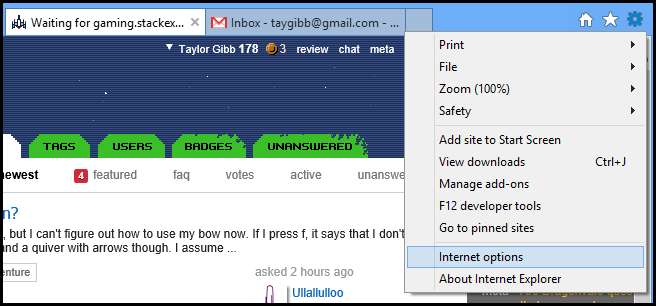
Kemudian klik tombol Pengaturan.
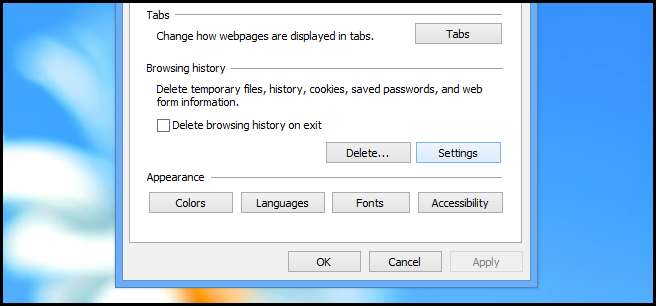
Di sini Anda akan melihat jumlah ruang disk yang digunakan IE untuk menyimpan file. Meskipun defaultnya mungkin OK untuk penjelajahan sehari-hari, Anda mungkin ingin mengubahnya tergantung pada situasi Anda.
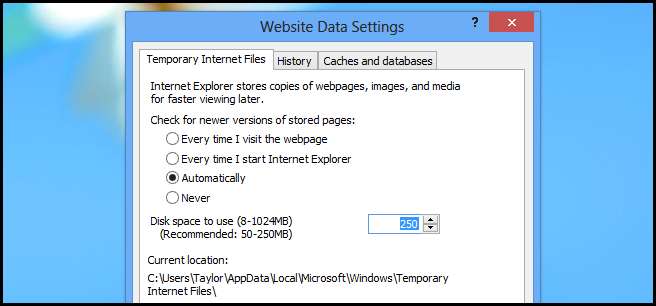
Kemudian klik tombol OK.
Cara Melihat Apa yang Ada di Cache Internet Explorer Anda
Jadi kami telah menjelaskan apa itu cache dan bagaimana Anda dapat mengubah jumlah informasi yang disimpan dalam cache, tetapi bagaimana Anda melihat apa yang disimpan dalam cache. Nah untuk melakukan itu, buka lagi opsi Internet.
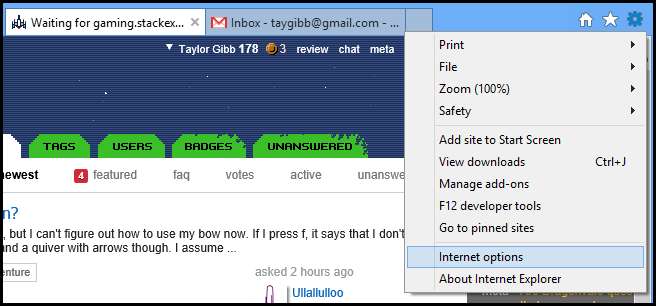
Kemudian klik tombol Pengaturan di bawah bagian Riwayat penjelajahan.
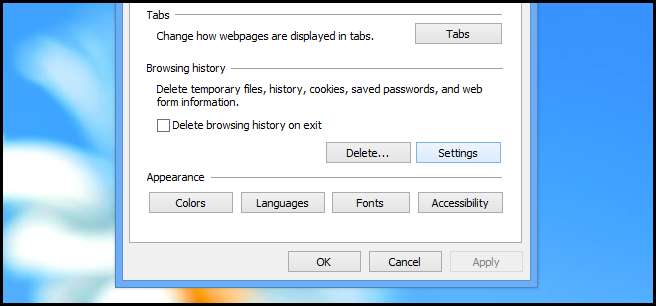
Di bagian paling bawah dialog yang terbuka, Anda akan melihat 3 tombol. Namun, hanya dua di antaranya yang penting bagi kami:
- Lihat Objek
- Melihat dokumen
Silakan dan klik pada objek tampilan.
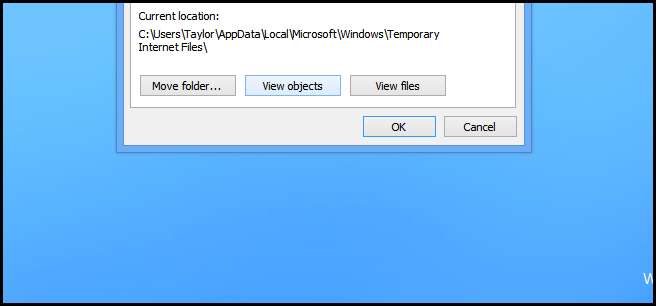
Ini akan membuka folder Downloaded Program Files di direktori Windows Anda. Artikel ini ditulis pada instalasi bersih Windows 8 sehingga seperti yang Anda lihat di bawah folder saya kosong. Jika Anda telah menggunakan IE untuk beberapa waktu, Anda akan melihat banyak sekali file biner yang digunakan oleh IE untuk aplikasi web tertentu. Yang paling umum adalah kontrol ActiveX.
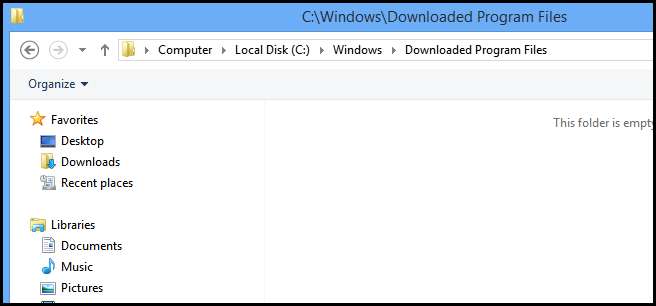
Tombol lainnya membuka folder dengan semua file media cache yang telah dikumpulkan IE.
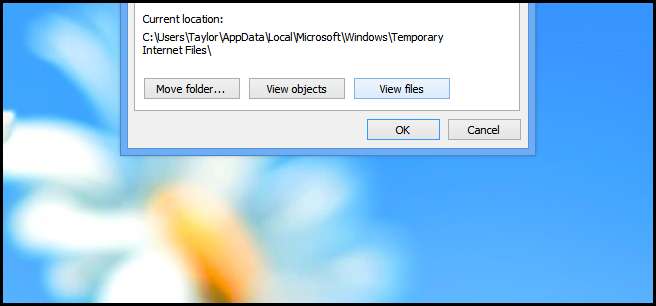
Seperti yang Anda lihat di bawah, sebagian besar berupa gambar.
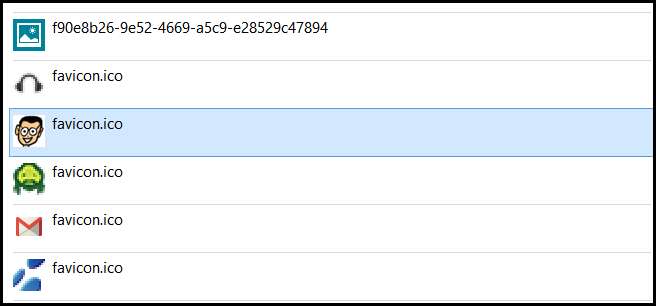
Cara Mengubah Interval Pembaruan Cache Internet Explorer
Jika Anda menemukan bahwa IE terus menyajikan konten usang, kemungkinan besar Anda ingin mengubah interval pembaruan cache. Ini akan mengubah cara internet explorer menyimpan file Anda, dan cara memeriksa versi file cache yang lebih baru. Untuk melakukan ini, buka opsi Internet.
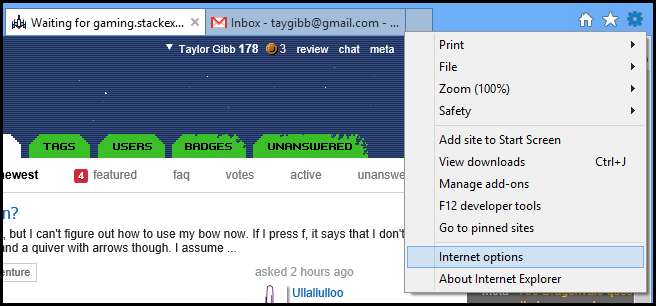
Sekali lagi klik pada tombol Pengaturan.
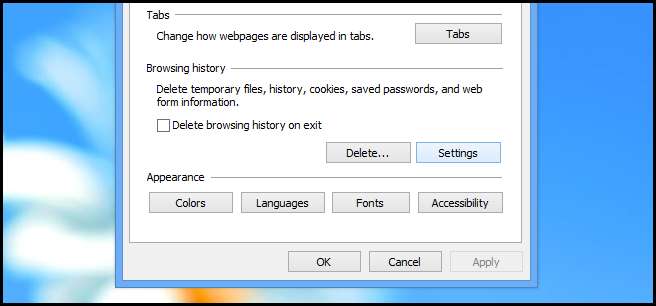
Di sini Anda akan melihat empat opsi, meskipun cukup jelas, jika Anda mengalami masalah konten basi, Anda harus mengubahnya untuk memeriksa setiap kali Anda mengunjungi halaman web.
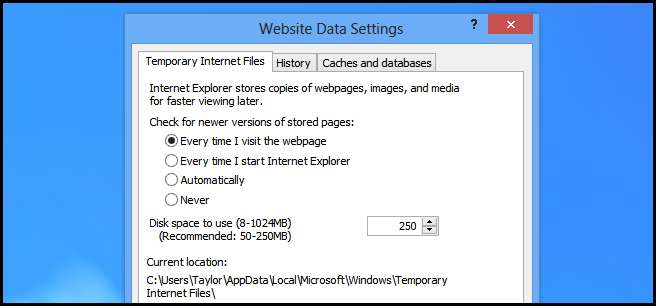
Hanya itu saja.






